- Autor Jason Gerald [email protected].
- Public 2023-12-16 11:16.
- Zadnja promjena 2025-01-23 12:19.
Kada isključite zvuk iPhonea, spriječite drugu osobu da sluša zvuk koji dolazi s vašeg telefona. Ova je značajka korisna kada se nalazite u bučnom području gdje se ne čujete ili ako ste sigurni da nećete dugo razgovarati. Postupak isključivanja drugih zvukova na iPhoneu ovisi o zvuku.
Korak
Metoda 1 od 2: Isključite zvuk na iPhoneu
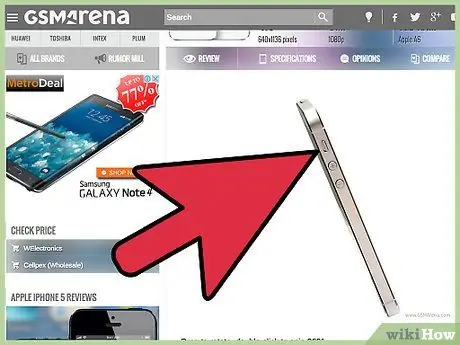
Korak 1. Pomoću gumba brzo isključite zvuk zvona
Ako trebate odmah utišati melodiju zvona, pomaknite prekidač iznad tipki za glasnoću na lijevoj strani telefona. Ako odgovarajući gumb pokazuje crvenu boju, to znači da je zvuk isključen.
Imajte na umu da ova metoda isključuje samo melodije zvona i obavijesti. Ova metoda ne utišava druge zvukove koje proizvodi iPhone, poput glazbe ili alarma
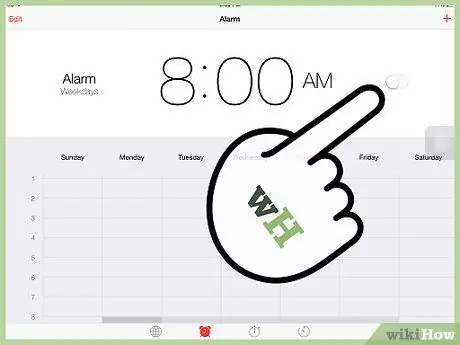
Korak 2. Isključite alarm tako da ga isključite
Postavljanje iPhonea na tihi način rada pomoću gumba neće utjecati na zvuk alarma koji je postavljen. Glasnoća alarma povezana je s glasnoćom zvona. Dakle, zvuk alarma može se smanjiti tipkama za glasnoću, ali se ne može utišati.
Alarm možete isključiti otvaranjem aplikacije Sat, odabirom oznake Alarmi i isključivanjem alarma
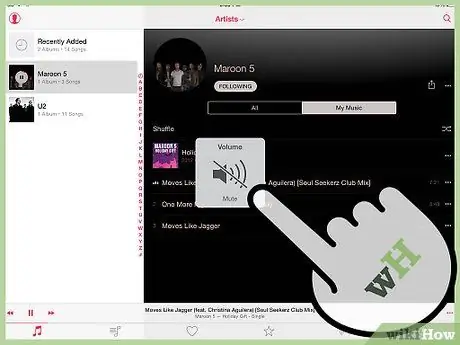
Korak 3. Isključite glazbu tako da je utišate dok svira
Gumb za isključivanje zvuka neće utjecati na glazbu pa ga morate smanjiti pomoću gumba za glasnoću ili klizača za glasnoću u glazbenoj aplikaciji. Potpuno stišajte glazbu dok ne utihne.
Tijekom reprodukcije glazbe tipka za glasnoću utječe na glasnoću glazbe, a ne na glasnoću zvona
Metoda 2 od 2: Šutite se tijekom poziva
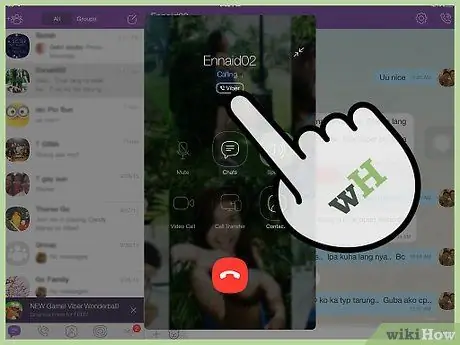
Korak 1. Upućujte ili primajte pozive kao i obično
Možete isključiti sve telefonske pozive pomoću iPhonea.
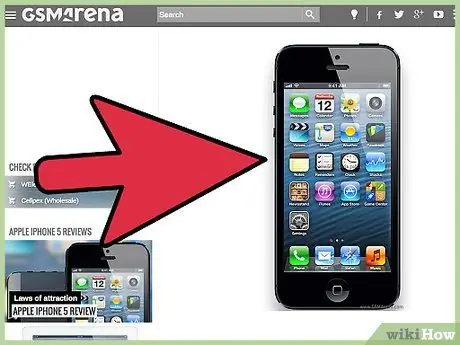
Korak 2. Držite iPhone dalje od glave
Na taj će način zaslon telefona biti aktivan jer iPhone više ne otkriva držanje telefona uz uho kako bi spriječio pritiskanje tipki.
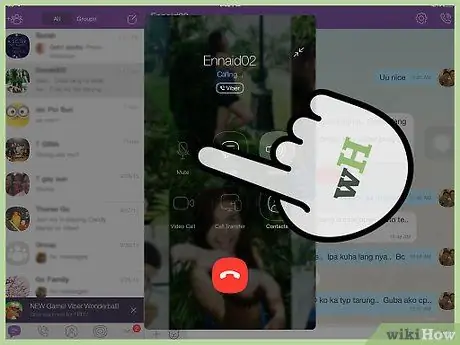
Korak 3. Dodirnite gumb "Isključi zvuk" da biste isključili poziv
Gumb "Isključi zvuk" izgleda kao izrezan mikrofon. Utišavanje poziva isključit će mikrofon iPhonea. Još uvijek možete čuti osobu s kojom razgovarate, ali on ne može čuti vas.
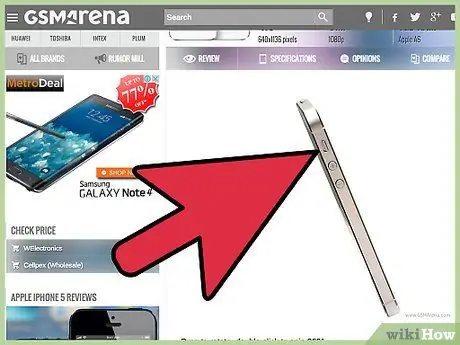
Korak 4. Pritisnite i držite tipku “Mute” kako biste poziv stavili na čekanje
Ovo će staviti poziv na čekanje kako biste mogli pregledavati telefon ili uputiti novi poziv.
Ne podržavaju sve mobilne mreže zadržavanje poziva
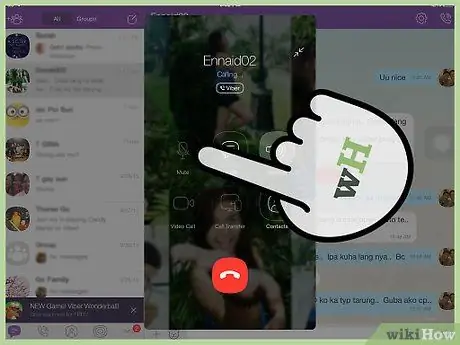
Korak 5. Ponovo dodirnite gumb "Isključi zvuk" da biste isključili poziv ili ga stavili na čekanje
Ako se ne utiša, druga osoba će vas moći ponovno čuti.






